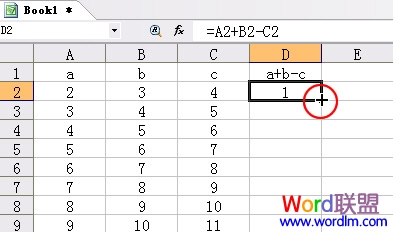萬盛學電腦網 >> WORD教程 >> WORD使用技巧 >> Word中雙擊鼠標的妙用
Word中雙擊鼠標的妙用
在Word的程序窗口中不同位置上雙擊,可以快速實現一些常用功能,我們歸納如下:
在標題欄或垂直滾動條下端空白區域雙擊,則窗口在最大化和原來狀態之間切換;
將鼠標在標題欄最左邊WORD文檔標記符號處雙擊,則直接退出WORD(如果沒有保存,會彈出提示保存對話框);
將鼠標移到垂直滾動條的上端成雙向拖拉箭頭時雙擊,則快速將文檔窗口一分為二;
將鼠標移到兩個窗口的分界線處成雙向拖拉箭頭時雙擊,則取消對窗口的拆分;
在狀態欄上的“修訂”上雙擊,則啟動“修訂”功能,並打開“審閱”工具欄。再次雙擊,則關閉該功能,但“審閱”工具欄不會被關閉;
在狀態欄上的“改寫”上雙擊,則轉換為“改寫”形式(再次“雙擊”,轉換為“插入”形式);
如果文檔添加了頁眉(頁腳),將鼠標移到頁眉(頁腳)處雙擊,則激活頁眉(頁腳)進入編輯狀態,對其進行編輯;
在空白文檔處雙擊,則啟動“即點即輸”功能;
在標尺前端空白處雙擊,則啟動“頁面設置”對話框。
- 上一頁:Word合並字符
- 下一頁:Word入門教程設置背景
WORD使用技巧排行
办公软件推薦
相關文章
copyright © 萬盛學電腦網 all rights reserved